
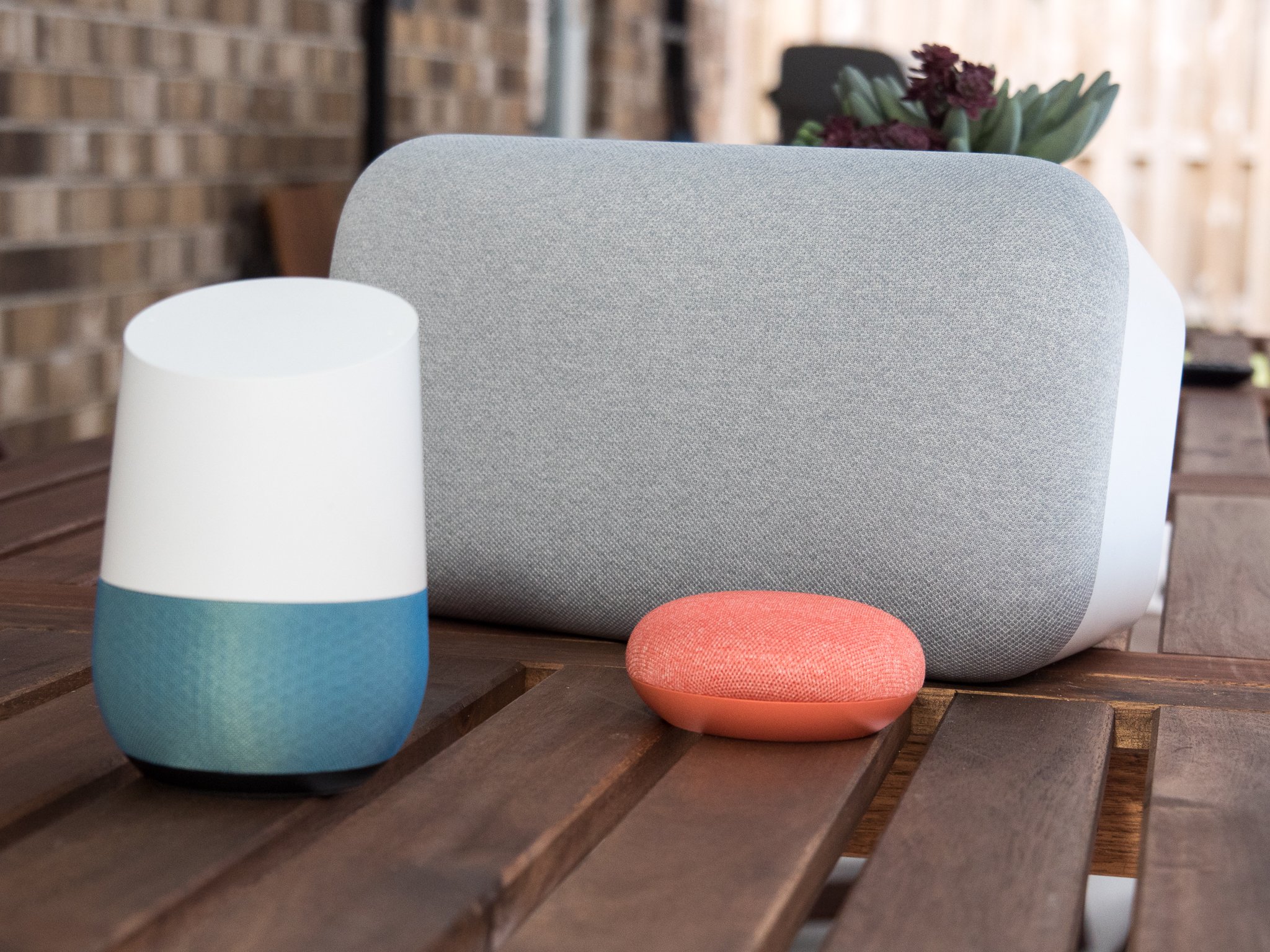
Google Hjem line har vokst, og selv så det holder å utvide, sette den ene opp forblir den samme enkel prosess. Fra den søte lille Google Hjem Mini til tak-raising Google Hjem Maks til den klassiske Google Hjem og til og med en tredje-part Google Assistent smart høyttalere som TicHome Mini, sette opp en bruker den samme enkle app-en og den samme enkel prosess. Uten en skjerm, Google Hjem er avhengig av en smarttelefon eller en datamaskin, for å sette det opp, det treffende navnet Google Hjem app.
Hvordan å sette opp din Google Hjem
- Koble strømledningen til undersiden av Google Hjem.
-
Koble strømadapteren til en stikkontakt. Enheten vil automatisk starte opp, introduserer seg selv og føre deg til Google Hjem app for å fullføre installasjonen.




- Åpne Google Hjem app.
- Trykk på Sett opp i kortet for den nye Google Hjem. Det burde være den første på skjermen.
-
Når programmet har funnet din Google Hjem, pek på Ja for å sette det opp.






- Når du er tilkoblet, Google Hjem vil spille en test lyd for å sikre at den er tilkoblet og koblet til rette enhet. Hvis du hører tonen laget av Google-Startside, ta hurtig på Ja.
- Trykk på rommet Google Hjem kommer til å leve i.
- Ta Hurtig På Neste.
- Navnet Google Hjem. Det vil automatisk ta et navn som er basert off rommet den er i, men du kan gi den det navnet du ønsker.
-
Ta Hurtig På Neste.






- Trykk på Wi-Fi-nettverk du vil koble Google Hjem til.
- Ta Hurtig På Neste.
- Googles hjemmeside kan automatisk få Wi-Fi-passordet ditt fra telefonen. Trykk OK for å fortsette med Wi-Fi-oppsett.
-
Med Wi-Fi som er satt opp, en introduksjon-siden for Google-Assistent vises. Trykk Neste for å fortsette med Google Assistent oppsett.






- Stemmen Match hjelper Google med å skille din stemme fra alle andre i livet ditt. For å sette det opp, trykker du og jeg er enig.
- Snakker de fire spørsmål som Google Assistent, som ber deg om å oppgi et tale-eksempel.
-
Med Tale-Kamp aktivert Google Assistent spør om du vil slå på personlige resultater, slik at det kan gi deg kalenderhendelser, påminnelser og andre personlige data fra din konto. Trykk på jeg godtar for å aktivere dette.






- Skriv inn din adresse. Dette vil bli brukt for vær, trafikk, og andre tiltak.
- Trykk Bekreft-adresse.
- Du kan koble musikk-kontoer til Google Assistent for å ha det spille Musikk for deg. Trykk på pluss-ikonet hvis du har noen musikk-kontoer for å legge til.
- Ta Hurtig På Neste.
- Trykk på din standard musikk-tjenesten.
-
Ta Hurtig På Neste.






- Du kan koble video-kontoer til Google Assistent for å ha det med spill på TV og filmer for deg. Trykk på pluss-ikonet hvis du har en video-kontoer for å legge til.
- Ta Hurtig På Neste.
- Kontroller din informasjon så langt. Hvis du ønsker å angi en TV for støping av videoer, trykker du Velge en TV.
- Trykk på Chromecast eller Android TV-en du vil bruke som Google Hjem er standard TV.
-
Ta Hurtig På Lagre.






- Ta Hurtig På Fortsett.
- Oppsettet er nesten fullført. Trykk på Fortsett for å fortsette til en demo.
-
Bla ned gjennom prøven kommandoer for Google-Startside og ta hurtig på Fullfør oppsett.






Nå som Google Hjem er satt opp, er det tid til å faktisk bruke det — men på hva? Vil du kastet deres musikk, eller la Google ta deg med på en lyd-eventyr? Vil du bruke det til å henge opp noe på kjøkkenet, eller bruke den til å bare bestille i for natten? Har du tenkt å bruke Google Hjem for å kontrollere dine hjemme, eller har du bare ønsker å fortelle deg når du trenger å forlate for møtet? Det er en million bruker for Google Hjem, så fortell oss hva din er.
Oppdatert Mai 2018: jeg har oppdatert denne artikkelen for å reflektere utvidelser i Google Hjem og oppdateringer for Google Hjem app er installasjon prosess.






















